怎样设置文件夹的密码
如今我们在电脑中存储了大量的个人和敏感信息,保护这些文件的安全性显得尤为重要,而文件夹密码的设置就成为了一种常见的保护手段。怎样设置文件夹的密码呢?事实上有多种方法可以实现这一目的。一种简单而有效的方式是利用系统自带的安全选项,通过给文件夹设定打开密码,确保只有掌握密码的人才能够访问其中的内容。这种方式不仅操作简单,而且无需依赖第三方软件,更加安全可靠。接下来我们将详细介绍如何设置文件夹密码,以便保护您的个人隐私和重要文件的安全。
操作方法:
1.鼠标右键单击需要加密的文件夹,选择“属性”。
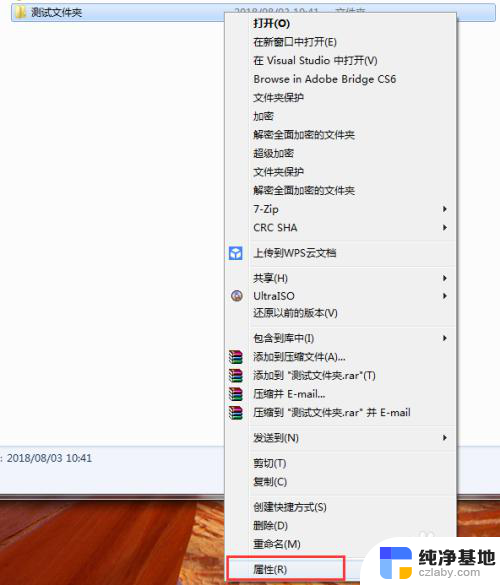
2.在属性窗口常规选项卡中,单击“高级”。
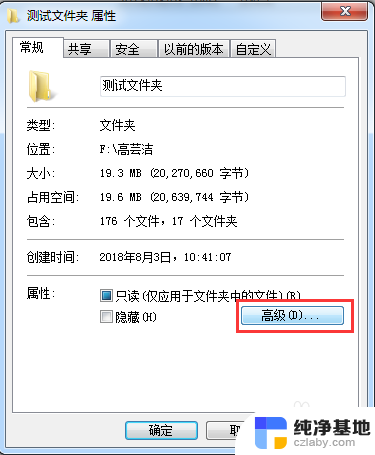
3.在弹出的高级属性窗口中,勾选“加密内容以便保护数据”。然后点击确定。
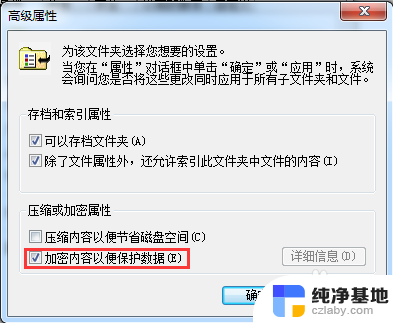
4.在文件夹属性窗口点击确定,会弹出加密确认框。根据需要选择“加密此文件夹”还是“加密此文件夹及里面的子文件夹和文件”,然后点击确定。
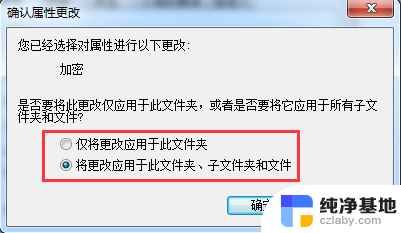
5.加密完成后,win7电脑文件夹名字颜色显示为绿色。win10电脑文件夹图标上有小锁。

6.加密后,别忘记备份加密证书。点击开始菜单-控制面板-用户账户,然后选择“管理文件加密证书”。
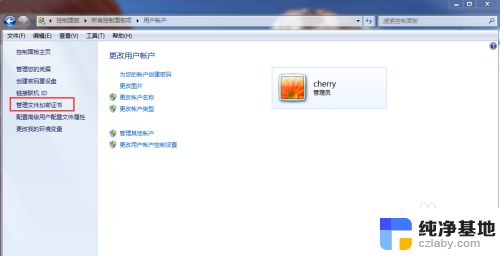
7.在弹出的加密文件系统窗口中,选择“下一步”。
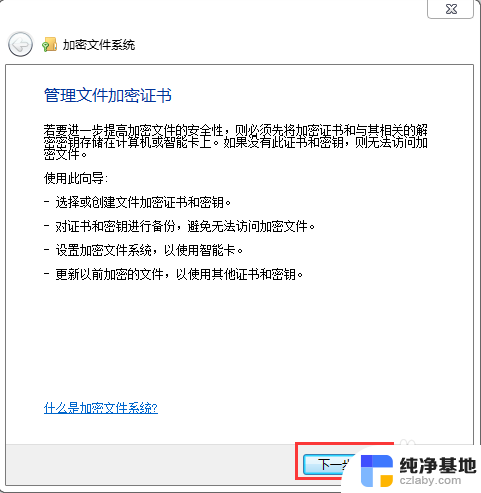
8.选择加密证书,然后点击“下一步”。
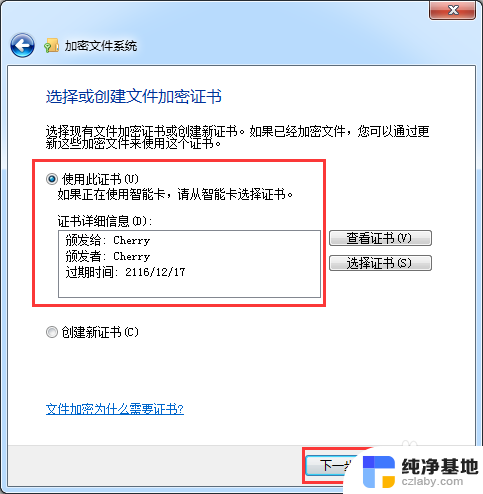
9.选择加密证书备份位置,设置密码,然后点击“下一步”。
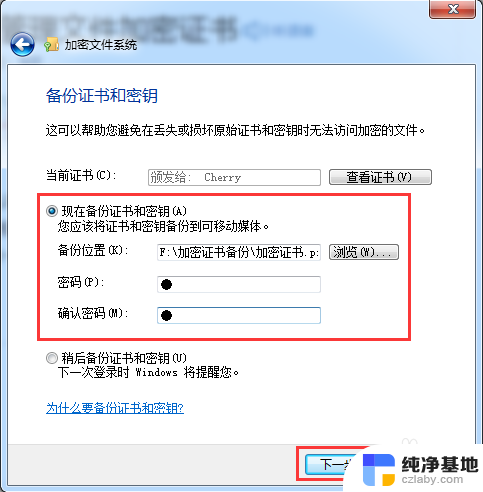
10.选择刚才加密的文件夹,将备份的加密证书与之关联,然后点击“下一步”。
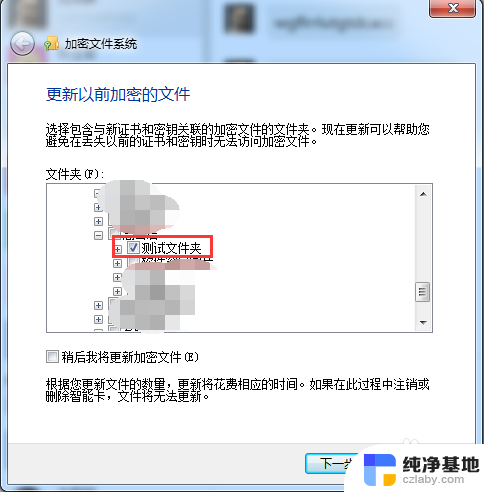
11.备份成功后,点击“关闭”。
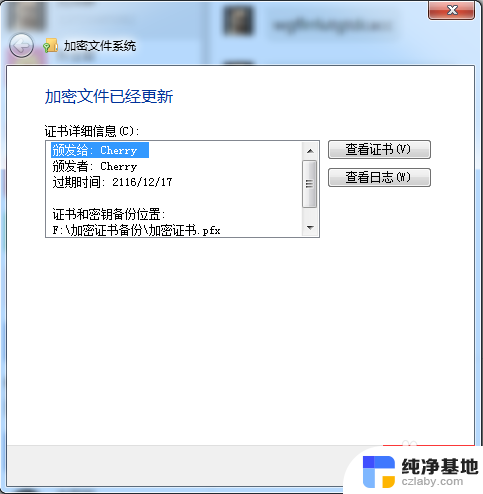
以上就是如何设置文件夹密码的全部内容,如果你遇到相同的情况,赶紧按照小编的方法来处理吧,希望对大家有所帮助。
- 上一篇: 台式机电脑配置怎么看
- 下一篇: word文档如何删除一页
怎样设置文件夹的密码相关教程
-
 怎样设置文件夹密码保护
怎样设置文件夹密码保护2024-03-07
-
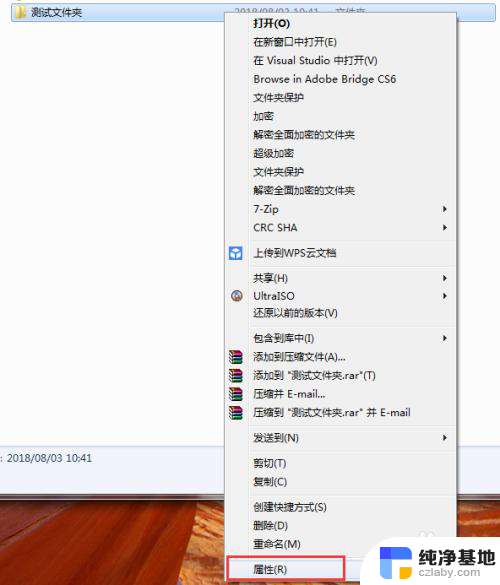 文件夹设置密码怎么设置方法
文件夹设置密码怎么设置方法2024-02-29
-
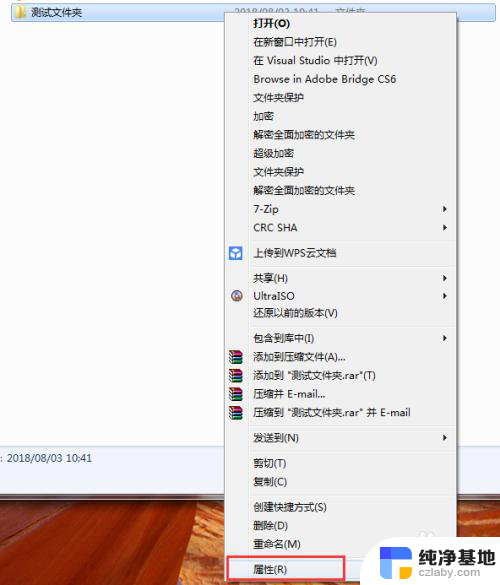 文件夹能设置密码吗
文件夹能设置密码吗2024-04-12
-
 电脑上如何给文件夹设置密码
电脑上如何给文件夹设置密码2024-04-26
电脑教程推荐